Rumah >Operasi dan penyelenggaraan >Docker >Bagaimana untuk menyelesaikan masalah yang tidak boleh dimulakan oleh mesin docker
Bagaimana untuk menyelesaikan masalah yang tidak boleh dimulakan oleh mesin docker
- 藏色散人asal
- 2022-01-04 16:07:363692semak imbas
Penyelesaian kepada masalah mesin dok tidak boleh dimulakan: 1. Gunakan "mesin docker ls" untuk menyemak status hos 2. Nyahpasang docker sedia ada dan pasang semula 3. Mulakan docker dan semak status perkhidmatan buruh pelabuhan.
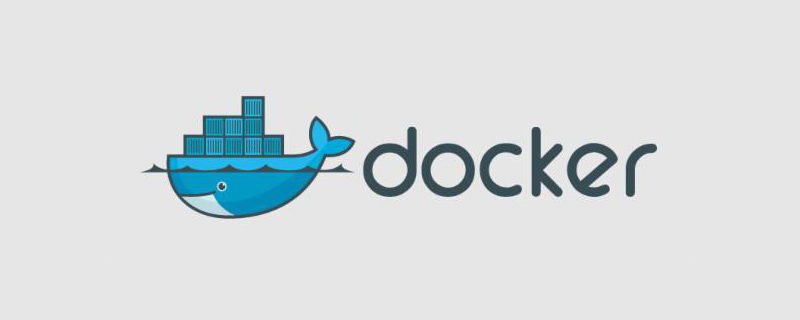
Persekitaran pengendalian artikel ini: sistem centos7, Docker versi 19.03.9, komputer Dell G3.
Bagaimana untuk menyelesaikan masalah yang tidak dapat dimulakan oleh mesin dok?
Permulaan perkhidmatan docker hos docker deployment Centos7 gagal
Latar belakang:
Rancang untuk menggunakan Centos7 Core sebagai hos docker untuk ditetapkan up tests Platform hanya mempunyai 4 hos dan menggunakan penyelesaian Swarm.
Persekitaran:
| Hos Nama | Sistem | Alamat IP | Kerja awal | |||||||||||||||||||||||
| docker-host1 | CentOS7 Corexxx.xxx.xxx.80 |
Konfigurasikan mesin docker Pengguna yang digunakan, sudo tanpa kata laluan |
||||||||||||||||||||||||
| docker-host2 | CentOS7 Core | xxx.xxx.xxx. 81 | Kemas kini sumber yum, gunakan imej aliyun, kemas kini kepada status terkiniKonfigurasikan pengguna yang digunakan oleh mesin docker, sudo tanpa kata laluan | |||||||||||||||||||||||
| docker-host3 | CentOS7 Core | xxx.xxx.xxx.82 | Kemas kini sumber yum dan gunakan imej aliyun, Kemas kini kepada status terkini
|
|||||||||||||||||||||||
| docker-host4 | CentOS7 Core | xxx.xxx.xxx.83 | Kemas kini sumber yum, gunakan imej aliyun, kemas kini kepada status terkini Konfigurasikan pengguna yang digunakan oleh docker-machine, sudo tanpa kata laluansudo systemctl -f start docker SSH cmd err, output: exit status 1: Job for docker.service failed because the control process exited with error code. See "systemctl status docker.service" and "journalctl -xe" for details. Error creating machine: Error running provisioning: something went wrong running an SSH command command : sudo systemctl -f start docker err : exit status 1 output : Job for docker.service failed because the control process exited with error code. See "systemctl status docker.service" and "journalctl -xe" for details. notifying bugsnag: [Error creating machine: Error running provisioning: something went wrong running an SSH command command : sudo systemctl -f start docker err : exit status 1 output : Job for docker.service failed because the control process exited with error code. See "systemctl status docker.service" and "journalctl -xe" for details. ] |
|||||||||||||||||||||||
| desktop | ubuntu-18.04lts | Konfigurasikan kunci tanpa kata laluan Log masuk ke docker-host |
:~/docker-test-env$ docker-machine ls NAME ACTIVE DRIVER STATE URL SWARM DOCKER ERRORS docker-host1 - generic Running tcp://xxx.xxx.xxx.80:2376 Unknown Unable to query docker version: Cannot connect to the docker engine endpointPasang docker-machine pada hos desktop (Ubuntu) yang berfungsi, anda boleh rujuk https://docs.docker.com/machine/install-machine/
sudo systemctl start docker Job for docker.service failed because the control process exited with error code. See "systemctl status docker.service" and "journalctl -xe" for details.
Pasang pertama docker-host1:
systemctl status docker.service ● docker.service - Docker Application Container Engine Loaded: loaded (/usr/lib/systemd/system/docker.service; enabled; vendor preset: disabled) Drop-In: /etc/systemd/system/docker.service.d └─10-machine.conf Active: failed (Result: start-limit) since Thu 2020-05-28 20:41:39 EDT; 581ms ago Docs: https://docs.docker.com Process: 30463 ExecStart=/usr/bin/dockerd -H tcp://0.0.0.0:2376 -H unix:///var/run/docker.sock --storage-driver overlay2 --tlsverify --tlscacert /etc/docker/ca.pem --tlscert /etc/docker/server.pem --tlskey /etc/docker/server-key.pem --label provider=generic (code=exited, status=1/FAILURE) Main PID: 30463 (code=exited, status=1/FAILURE)
谷歌一下: https://github.com/moby/moby/issues/33931 https://www.jianshu.com/p/bd395fdf7611 https://www.jianshu.com/p/93518610eea1mesin docker --debug create --driver generic --generic-ip-address=xxx.xxx.xxx.80 --generic-ssh-key=/home/sleeber/.ssh/id_rsa - -generic-ssh-port=22 --generic-ssh-user= wntime docker-host1
$ sudo rm /etc/systemd/system/docker.service.d/10-machine.conf $ sudo systemctl start docker Failed to start docker.service: Unit is not loaded properly: Invalid argument. See system logs and 'systemctl status docker.service' for details. $ sudo rm -rf /etc/systemd/system/docker.service.d/ $ sudo systemctl start docker Failed to start docker.service: Unit is not loaded properly: Invalid argument. See system logs and 'systemctl status docker.service' for details.Output akhir pemasangan menunjukkan bahawa perkhidmatan docker tidak boleh dimulakan:
$ sudo nohup dockerd & [1] 31419 $ nohup: ignoring input and appending output to ‘nohup.out’ $ ll total 4 -rw-------. 1 root root 2638 May 28 20:52 nohup.out $ tail -f nohup.out tail: cannot open ‘nohup.out’ for reading: Permission denied tail: no files remaining $ sudo tail -f nohup.out time="2020-05-28T20:52:56.409646032-04:00" level=warning msg="Base device already exists and has filesystem xfs on it. User specified filesystem will be ignored." storage-driver=devicemapper time="2020-05-28T20:52:56.430282474-04:00" level=info msg="[graphdriver] using prior storage driver: devicemapper" time="2020-05-28T20:52:56.430326847-04:00" level=warning msg="[graphdriver] WARNING: the devicemapper storage-driver is deprecated, and will be removed in a future release" time="2020-05-28T20:52:56.433336530-04:00" level=warning msg="mountpoint for pids not found" time="2020-05-28T20:52:56.433595847-04:00" level=info msg="Loading containers: start." time="2020-05-28T20:52:56.529329426-04:00" level=info msg="Default bridge (docker0) is assigned with an IP address 172.17.0.0/16. Daemon option --bip can be used to set a preferred IP address" time="2020-05-28T20:52:56.558933143-04:00" level=info msg="Loading containers: done." time="2020-05-28T20:52:56.570819898-04:00" level=info msg="Docker daemon" commit=9d988398e7 graphdriver(s)=devicemapper version=19.03.9 time="2020-05-28T20:52:56.570873940-04:00" level=info msg="Daemon has completed initialization" time="2020-05-28T20:52:56.585131361-04:00" level=info msg="API listen on /var/run/docker.sock" ^C $ sudo docker version Client: Docker Engine - Community Version: 19.03.9 API version: 1.40 Go version: go1.13.10 Git commit: 9d988398e7 Built: Fri May 15 00:25:27 2020 OS/Arch: linux/amd64 Experimental: false Server: Docker Engine - Community Engine: Version: 19.03.9 API version: 1.40 (minimum version 1.12) Go version: go1.13.10 Git commit: 9d988398e7 Built: Fri May 15 00:24:05 2020 OS/Arch: linux/amd64 Experimental: false containerd: Version: 1.2.13 GitCommit: 7ad184331fa3e55e52b890ea95e65ba581ae3429 runc: Version: 1.0.0-rc10 GitCommit: dc9208a3303feef5b3839f4323d9beb36df0a9dd docker-init: Version: 0.18.0 GitCommit: fec3683Gunakan ls docker-machine untuk melihat status hos:
$ sudo systemctl status docker ● docker.service - Docker Application Container Engine Loaded: loaded (/usr/lib/systemd/system/docker.service; enabled; vendor preset: disabled) Drop-In: /etc/systemd/system/docker.service.d └─10-machine.conf Active: failed (Result: start-limit) since Thu 2020-05-28 20:49:52 EDT; 4min 59s ago Docs: https://docs.docker.com Process: 31051 ExecStart=/usr/bin/dockerd -H tcp://0.0.0.0:2376 -H unix:///var/run/docker.sock --storage-driver overlay2 --tlsverify --tlscacert /etc/docker/ca.pem --tlscert /etc/docker/server.pem --tlskey /etc/docker/server-key.pem --label provider=generic (code=exited, status=1/FAILURE) Main PID: 31051 (code=exited, status=1/FAILURE) May 28 20:49:50 test-java2 systemd[1]: docker.service failed. May 28 20:49:52 test-java2 systemd[1]: docker.service holdoff time over, scheduling restart. May 28 20:49:52 test-java2 systemd[1]: Stopped Docker Application Container Engine. May 28 20:49:52 test-java2 systemd[1]: start request repeated too quickly for docker.service May 28 20:49:52 test-java2 systemd[1]: Failed to start Docker Application Container Engine. May 28 20:49:52 test-java2 systemd[1]: Unit docker.service entered failed state. May 28 20:49:52 test-java2 systemd[1]: docker.service failed. May 28 20:50:45 test-java2 systemd[1]: start request repeated too quickly for docker.service May 28 20:50:45 test-java2 systemd[1]: Failed to start Docker Application Container Engine. May 28 20:50:45 test-java2 systemd[1]: docker.service failed.SSH ke hos docker-host1 dan mulakan perkhidmatan docker secara manual
Ikuti gesaan untuk menyemak status
Menurut hasil carian, ia sepatutnya disebabkan oleh 10-machine.conf; Walau bagaimanapun, fail 10-machine.conf dan folder masih tidak boleh dimulakan
sudo yum remove docker* \ docker-client \ docker-client-latest \ docker-common \ docker-latest \ docker-latest-logrotate \ docker-logrotate \ docker-engine sudo rm -rf /etc/systemd/system/docker.service.d/ sudo yum install -y yum-utils device-mapper-persistent-data lvm2 sudo yum-config-manager --add-repo https://download.docker.com/linux/centos/docker-ce.repo sudo yum install -y docker-ce docker-ce-cli containerd.io
Menggunakan dockerd boleh terus bermula
$ sudo docker version Client: Docker Engine - Community Version: 19.03.10 API version: 1.40 Go version: go1.13.10 Git commit: 9424aeaee9 Built: Thu May 28 22:18:06 2020 OS/Arch: linux/amd64 Experimental: false Server: Docker Engine - Community Engine: Version: 19.03.10 API version: 1.40 (minimum version 1.12) Go version: go1.13.10 Git commit: 9424aeaee9 Built: Thu May 28 22:16:43 2020 OS/Arch: linux/amd64 Experimental: false containerd: Version: 1.2.13 GitCommit: 7ad184331fa3e55e52b890ea95e65ba581ae3429 runc: Version: 1.0.0-rc10 GitCommit: dc9208a3303feef5b3839f4323d9beb36df0a9dd docker-init: Version: 0.18.0 GitCommit: fec3683
Menggunakan systemctl untuk menyemak status perkhidmatan docker masih menunjukkan kegagalan
Nota: Selepas menyahpasang docker, anda perlu memadamkan folder /etc/systemd/system/docker.service secara manual, jika tidak folder yang baru dipasang docker tidak akan dapat bermula. Nyahpasang docker sedia ada dan pasang semulaMulakan docker dan semak status perkhidmatan dockerIa boleh bermula seperti biasa Pembelajaran yang disyorkan: "tutorial video buruh pelabuhan"Atas ialah kandungan terperinci Bagaimana untuk menyelesaikan masalah yang tidak boleh dimulakan oleh mesin docker. Untuk maklumat lanjut, sila ikut artikel berkaitan lain di laman web China PHP!

